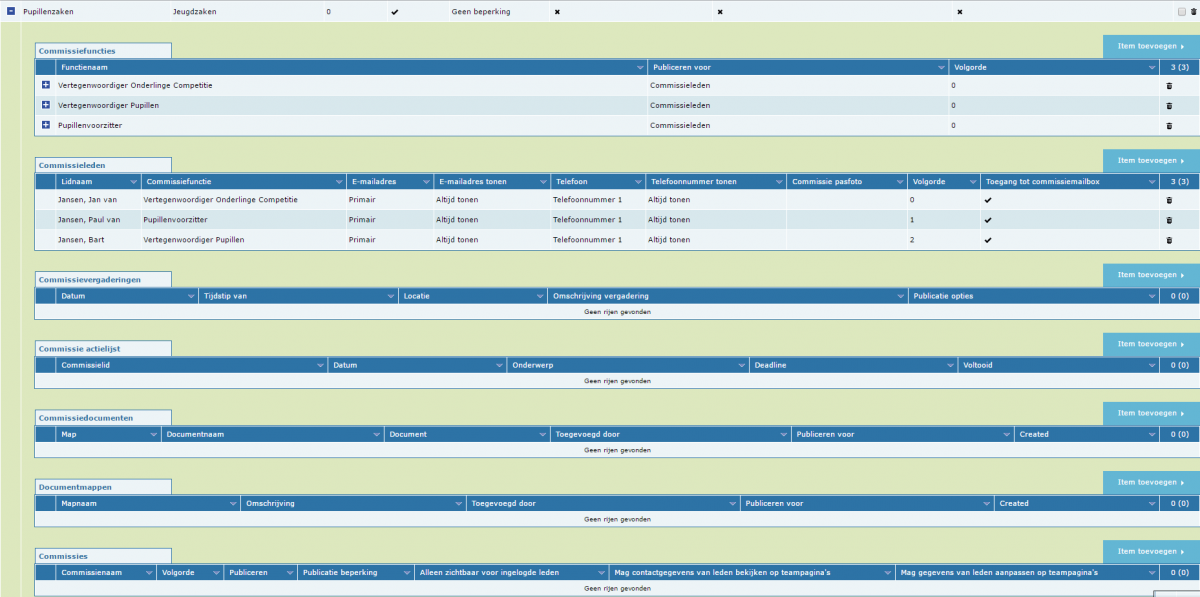Commissiefunctie en -lid toevoegen/ verwijderen
In je commissie heb je leden die een bepaalde functie uitvoeren, deze functie is te koppelen aan deze leden. Wie welke functie heeft wordt vervolgens op de website getoond. Koppel functies aan commissieleden om duidelijkheid te scheppen over wie voor welke taken verantwoordelijk is.
Commissiefuncties toevoegen/verwijderen
Om commissiefuncties toe te voegen ga je in Club-assistent naar "Activiteiten, planning & commissies". Vervolgens klik je onder het kopje "Commissies & Procedures" op "Commissiefuncties". In dit overzicht zie je alle commissiefuncties. Vervolgens klik je op "Item toevoegen" om een functie te toe voegen. Klik je een bestaand item aan, dan heb je de mogelijkheid om deze functie te verwijderen d.m.v. de knop "verwijderen" te vinden links onder in het scherm.
Let op! Bij het verwijderen kunnen er nog leden gekoppeld zijn aan de functie. Zorg dat deze eerst ontkoppelt worden
Let op! Bij het verwijderen kunnen er nog leden gekoppeld zijn aan de functie. Zorg dat deze eerst ontkoppelt worden
| Commissie | Kies hier voor de commissie waar je deze functie aan wilt koppelen. |
| Functienaam | Vul vervolgens de functienaam in. |
| Publiceren voor | Hier heb je de opties: iedereen, ingelogde leden, commissieleden en niet publiceren. Automatisch staat dit op commissieleden, maar je kunt dus zelf kiezen voor wie deze functie zichtbaar is. |
| Volgorde | De volgorde van commissiefuncties gaat van 0 tot 10.000. Mocht je een commissiefunctie als eerste willen tonen, dus boven aan de pagina dan vul je hier 0 in. Alle andere commissiefuncties komen hier achter, mits je een hoger cijfer in vult. Let op! Heb je bij een andere commissiefunctie het zelfde getal ingevuld dan wordt er willekeurig een van deze commissiefuncties als eerste getoond. |
| Functieomschrijving | Vul hier de functieomschrijving in. |
| Taken | Hier vul je de taken in die bij deze functieomschrijving passen. |
| Verantwoordelijkheden | Hier vul je de verantwoordelijkheden in die bij deze functieomschrijving passen. |
| Overige informatie | Hier vul je overige informatie in. |
Leden aan een commissie toevoegen
Om een lid aan een commissie te koppelen ga je in Club-assistent naar "Activiteiten, planning & commissies". Vervolgens klik je onder het kopje "Commissies & Procedures" op "Commissies". In dit overzicht zie je alle commissies. Hier zoek je de juiste commissie en klik je voor deze commissie op het plusje.
Klik vervolgens onder het kopje "Commissieleden" rechts op "Item toevoegen".
Klik vervolgens onder het kopje "Commissieleden" rechts op "Item toevoegen".
| Commissie | Hier is de commissie ingevuld waar u een lid aan wilt toevoegen. Is dit niet de juiste klik dan onder aan de pagina op "Annuleren". |
| Lidnaam | Kies hier het lid uit de ledenadministratie dat je wilt toevoegen aan de commissie. |
| Commissiefunctie | Kies hier de commissiefunctie die dit lid gaat uitvoeren. Mocht je hier niets kunnen selecteren, klik dan op "Annuleren" en voeg eerst commissiefuncties toe. Hoe je dat doet staat hier boven omschreven. |
| Volgorde | De volgorde van commissieleden in de commissie gaat van 0 tot 10.000. Mocht je een lid als eerste willen tonen, dus boven aan de pagina dan vul je hier 0 in. Alle andere leden komen hier achter, mits je een hoger cijfer in vult. Let op! Heb je bij een ander commissielid het zelfde getal ingevuld dan wordt er willekeurig een van deze leden als eerste getoond. |
| Opmerking | Hier kan je een opmerking invullen bij dit betreffende lid. |
Privacy instellingen
| E-mailadres | Hier kan je kiezen of het primaire of secundaire e-mailadres van het lid getoond moet worden. Let op! Indien er een e-mailadres voor deze commissiefunctie is ingesteld, wordt dit e-mailadres getoond. Is er geen e-mailadres ingesteld, dan worden de contactgegevens van het commissielid zelf gebruikt. |
| E-mailadres tonen | Dit staat standaard op "Altijd tonen". Andere opties zijn: altijd tonen voor ingelogde leden, altijd tonen voor commissieleden en nooit tonen op de commissiepagina. (Als de privacysettings van het lid dit toestaat). |
| Telefoonnummer | Selecteer hier het telefoonnummer wat je wilt tonen. Standaard staat dit op "Telefoonnummer 1 & 2. |
| Telefoonnummer tonen | Dit staat standaard op "Altijd tonen". Andere opties zijn: altijd tonen voor ingelogde leden, altijd tonen voor commissieleden en nooit tonen op de commissiepagina. (Als de privacysettings van het lid dit toestaat). |
| Commissie pasfoto | Hier kan je een pasfoto uploaden om bij je gegevens op de commissiepagina te tonen. |
| Toegang tot commissiemailbox | Geef aan of het commissielid toegang heeft tot de ingestelde commissie mailbox. Deze staat standaard aangevinkt. |
Vervolgens klik je op "Opslaan" om het commissielid op te slaan.
Let op! De privacyinstellingen die het lid zelf in kan stellen overschrijven deze instellingen.
Let op! De privacyinstellingen die het lid zelf in kan stellen overschrijven deze instellingen.
Aan een commissiefunctie kan je gemakkelijk procedures toevoegen, deze procedures maken het gemakkelijker voor iemand om hun functie uit te voeren.
Commissielid/Functionaris aanmelden/afmelden bij de AU of KNGU
Om een commissielid aan te melden bij de Atletiek Unie of de Koninklijke Nederlandse Gymnastiek Unie ga je naar de volgende pagina in de Club-assistent: "Activiteiten, planning & commissies".
Vervolgens klik je onder het kopje "Commissies & Procedures" op "Commissieleden". Hier selecteer je het commissielid naar keuze dat je als fucntionaris wilt aanmelden of afmelden bij de AU of KNGU.
In de rechterbovenhoek heb je de knop "Aanmelden/Afmelden bij de Atletiekunie" of "Functionaris aanmelden/Afmelden bij KNGU" klik hierop en vul een datum in vanaf wanneer dit lid een actief commissielid is.
Zorg dat de juiste AU of KNGU functie gekoppeld is voor dat je gaat aanmelden.
Vervolgens klik je onder het kopje "Commissies & Procedures" op "Commissieleden". Hier selecteer je het commissielid naar keuze dat je als fucntionaris wilt aanmelden of afmelden bij de AU of KNGU.
In de rechterbovenhoek heb je de knop "Aanmelden/Afmelden bij de Atletiekunie" of "Functionaris aanmelden/Afmelden bij KNGU" klik hierop en vul een datum in vanaf wanneer dit lid een actief commissielid is.
Zorg dat de juiste AU of KNGU functie gekoppeld is voor dat je gaat aanmelden.